Gestionnaire d’appareil Android : Supprimer ses données à distance
I. Présentation
Google propose de nombreux services, parmi lesquels ont trouve le service "Gestionnaire d'appareil Android". Ce dernier permet quatre choses : Retrouver son appareil à distance en le faisant sonner, localiser son appareil avec une correspondance sur Google Maps, le verrouiller à distance et modifier le mot de passe et, supprimer l'intégralité des données qui s'y trouve en effectuant une remise à zéro d'usine.
La première peut être intéressante lorsque l'on cherche son appareil partout dans la maison... et la seconde l'est encore plus dans le cas où l'on perd son appareil ou lorsqu'on se le fait voler. Nous allons voir comment configurer votre appareil Android pour utiliser ce service proposé gratuitement par Google.
Pour pouvoir utiliser cette fonctionnalité, vous devez avoir rattaché votre appareil à un compte Google. Ce qui est fait dès le premier démarrage de l'appareil normalement.
II. Configuration et utilisation
Accédez à l'adresse suivante : Device Manager
Si c'est la première fois que vous y accédez, vous obtiendrez un message qui vous demande si vous autorisez le gestionnaire d'appareil Android à utiliser vos données de localisation. Cliquez sur "Accepter" pour pouvoir continuer.
Sur la gauche, vous retrouvez une fenêtre qui référence tous les appareils Android liés au compte Google auquel vous êtes connecté. Vous pouvez switcher de l'un à l'autre en cliquant sur la flèche à droite du nom de l'appareil en cours. Il est obligatoire de sélectionner l'appareil avant de pouvoir effectuer une opération dessus.
Note : Le bouton avec un crayon vous permet de renommer l'appareil, celui d'à côté d'actualiser l'état de l'appareil.
Si vous cliquez sur "Faire sonner", une fenêtre de confirmation apparaîtra (cliquez à nouveau sur "Faire sonner"). Une fois l'action déclenchée, vous entendrez votre téléphone sonner jusqu'à 5 minutes au volume maximal.
Sur la partie de droite de la fenêtre, votre appareil est localisé sur la carte Google Maps avec une certaine précision qui est d'ailleurs indiquée dans la partie de gauche de la fenêtre. Pour ma part j'ai obtenu une précision à 22 mètres près.
Je tiens tout de même à préciser que pour que les fonctionnalités proposées par ce service Google fonctionnent, il faut être connecté au Wi-Fi ou au réseau mobile (3G) et activer la géolocalisation.
Pour pouvoir effacer à distance vos données via l'interface du Gestionnaire d'appareil Google, vous devez "Autoriser le verrouillage et le rétablissement en configuration d'usine à distance". Pour cela, accédez à l'application "Paramètres Google" installée nativement sur Android, puis dans "Gestionnaire d'appareils Android" cochez "Autor. verr. et rétab. config. usine à distance". Vous devez également cocher la case "Localiser cet appareil à distance" pour pouvoir le localiser depuis l'interface.
Lorsque vous cocherez la case, une seconde fenêtre s'ouvrira, cliquez sur "Activer" pour autoriser le Gestionnaire d'appareil Android à être Administrateur de l'appareil.
Ensuite, rafraîchissez la page web du gestionnaire et sélectionnez l'appareil que vous venez de configurer. Vous pouvez normalement cliquez sur "Effacer" mais ne le faite pas !
En aucun cas je ne pourrais être tenu d'une mauvaise manipulation effectuée et qui entrainerais la perte de données sur votre appareil. L'action "Effacer" est à utiliser vraiment en cas de nécessité.
III. Les limites
Les interventions à distance de ce type ont plusieurs limites :
- Les données sur une carte SD supplémentaire ne seront pas supprimées
- Si l'appareil n'est pas connecté au réseau, il sera impossible d'initier une action à distance
- Au minimum Android 2.3 est requis pour utiliser le Gestionnaire d'appareil Android.

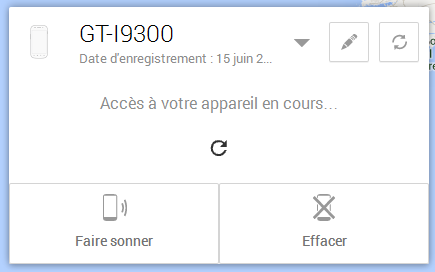
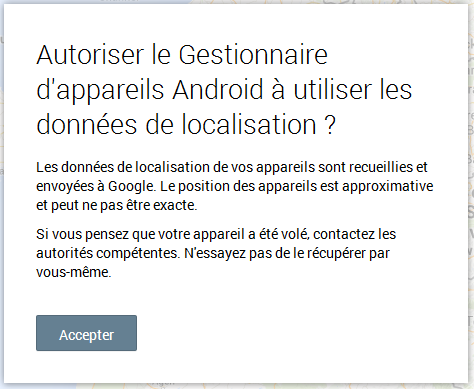
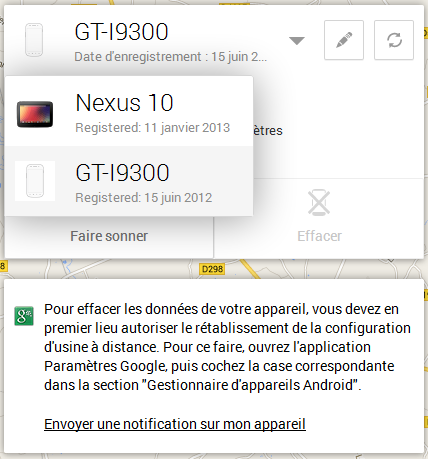


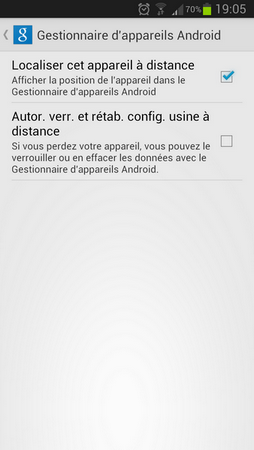
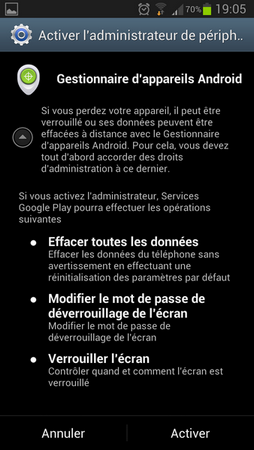







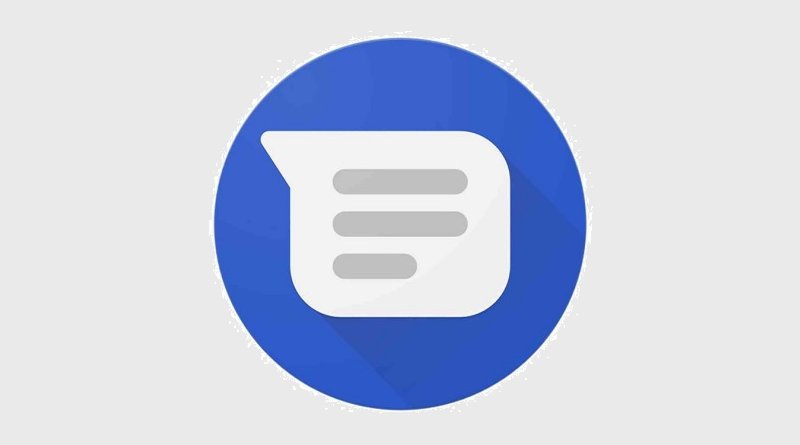


Bonjour, j’ai retrouvé mon tel (non connecté) donc je voudrais annuler l’ordre d’effacement des données (pas effectif encore puisque mon tel n’est pas connecté) mais je ne trouve pas comment faire ! pouvez-vous m’indiquer la procédure ? merci d’avance